

PuTTY on mis tahes tüüpi arvutimasinatele kaugjuurdepääsu klient SSH, Telneti või RLogini kaudu Windowsi ja UNIXi platvormidele.
See tööriist on kasulik, kui tahame juurde pääseda teistele süsteemidele, mis ühilduvad või ei ühildu meie kasutatava vorminguga . Näiteks kui me töötame Windowsi süsteemiga masinas ja tahame juurde pääseda mõne teise masina viirule, kus on meie kohaliku võrgu UNIX-i süsteem, lubab PuTTY luua ühenduse järgmiste kaudu:
- TELNET
- SSH
- LOGI
- X11
1. Laadige alla ja ühendage PuTTY
Esimene asi oleks Putty allalaadimine, sellelt lingilt saame selle käivitamiseks ametliku lehe alla laadida:
Kitt
Kui käivitate PuTTY, näeme seda ekraani:

See on seansi ekraan. Siin konfigureerime parameetrid kaugseansi alustamiseks. Kasti HOSTNAME; panime masina nime või IP-aadressi kaugühenduse loomiseks. siis sadamas; Tutvustame sadamat.
Valime 5 tüüpi ühenduste vahel, mida PuTTY toetab, mis võivad olla järgmised:
- RAW
- TELNET
- LOGI
- SSH
- SERIAAL
Pärast ühenduse tüübi valimist ning hostiaadressi ja pordi sisestamist jätkame ühenduse loomist:
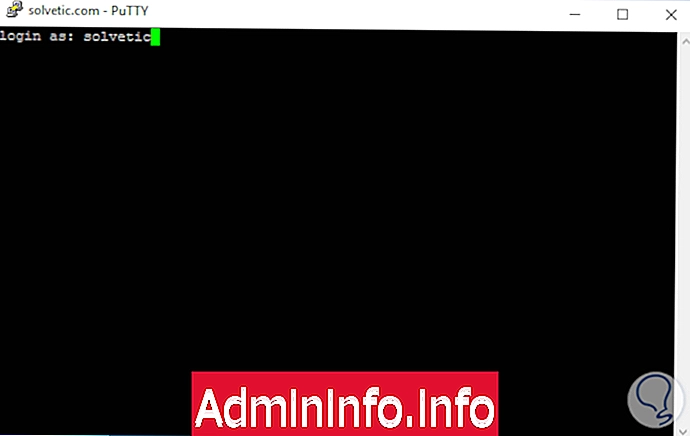
Nagu näeme eelmisel pildil, küsitakse nüüd kasutajanime ja seejärel hostparooli. Kui olete õiged andmed, olete ühenduse loonud ja teid ühendatakse kaugjuhtimisega. Sisenemisel näeme tervituskuva, mis võib varieeruda sõltuvalt süsteemist, millega ühendate, kuid akna serval paremklõpsamisega näeme mitmeid võimalusi, mida allpool selgitame.
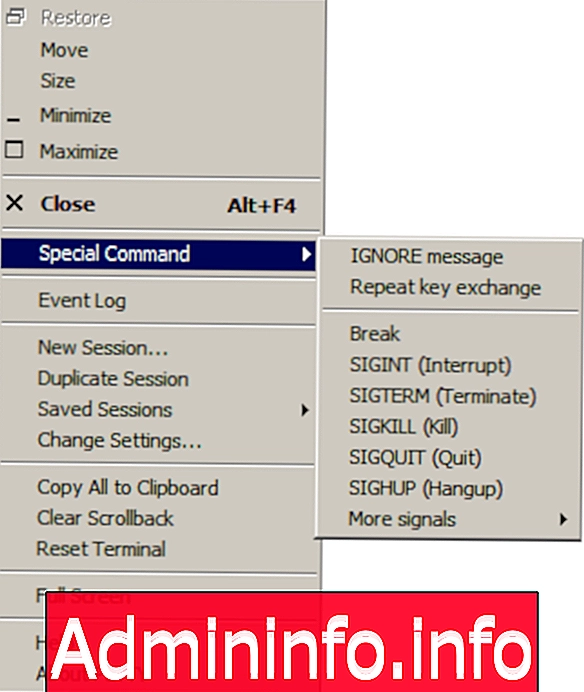
Eriline käsk
Tehke ühiseid käske masinal, millega töötame. See võib varieeruda sõltuvalt sellest, mida me ühendame
Sündmuste logi
Meil on rakenduste logi, kus kirjeldame üksikasjalikult kõiki protsesse ja andmeid, mis tekivad meie masina ja serveri vahelise ühenduse loomisel.
Uus seanss
See viib meid tagasi algse konfiguratsiooni ekraanile, nii et määratleme oma eelistused uueks sessiooniks, mida me soovime teha.
Sessiooni duplikaat
See loob meie toimuva sessiooni duplikaadi. Kuid see algab uuest ühendusest, see ei loo seanssi sellest, kus oleme. Kopeerige ainult eelistused ja masin, millega tahame ühenduse luua, peaksime uuesti juurdepääsu mandaadid panema.
Salvestatud seansid
Siin on meil otsene juurdepääs meie varem salvestatud eelistustega seanssidele.
Muutke seadeid
See võimaldab meil muuta mõnda sessiooni konfiguratsiooni aspekte, milles me praegu oleme. Peame meeles pidama, et see ei võimalda meil muuta ühenduse tüüpi ega masinat.
Kopeeri kõik lõikelauale
Kopeerige kogu puhvri sisu Windowsi lõikelauale Tühjenda kerimistulem: samaväärne CLS-iga või tühjendage. See puhastab ekraani, kuid ei kustuta puhverlahust.
Lähtesta terminal
Lähtestage seanss, alustades algusest. Tühjendage ekraan ja puhver, kui me pole seda varem kopeerinud.
Täisekraan
Konsooli teisendamine täisekraaniks ja vajutamine:
Alt + Enter
See naaseb normaalsesse olekusse. Enne selle kasutamist peame veenduma, et konfigureerimiseelistustes oleme aktiveerinud täisekraani Alt + Enter :
- Seadistamine
- Aken
- Käitumine
Vastasel juhul peame Windowsi töölauale naasmiseks PuTTY-st välja logima.
2. Seadistage PuTTY suvandid
Pahtel pakub palju konfiguratsioonivõimalusi, proovime katta kõige olulisema. Soovitame proovida paljusid neist üles tuua, kuna need muudavad teid selle rakenduse kasutamise ekspertideks.
Krüptimisalgoritmi valik
PuTTy toetab mitmesuguseid algoritme. Oma eelistused saate kindlaks teha, kui valite algoritmi tüübi SSH-i jaotises Šifer ja klõpsate nuppe Üles ja Alla, et näidata eelistuste järjekorda.
$config[ads_text6] not foundPraegu toetab PuTTY järgmisi algoritme:
- AES (ainult SSH-2)
- Blowfish
- 3DES
- Arcfour (ainult SSH-2)
- DES
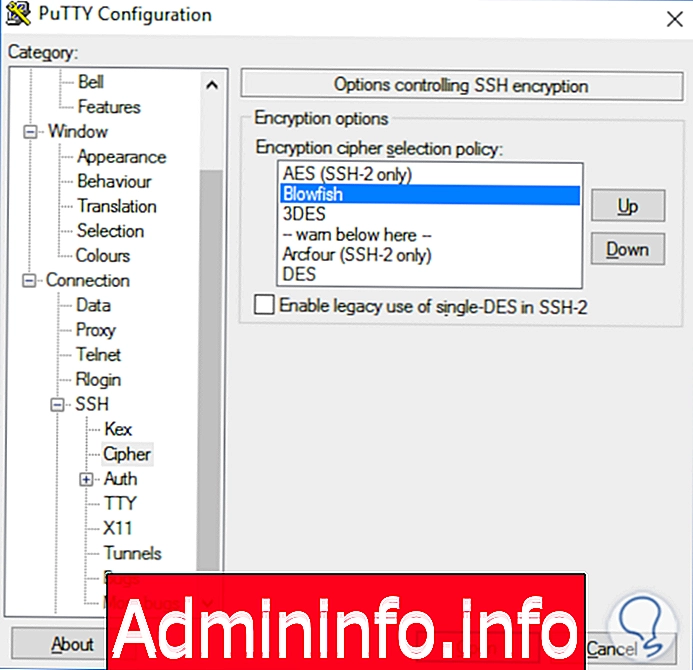
Genereerige seansi logifail
Mõnikord on väga praktiline suuta genereerida logi, et salvestada logisse kogu teave, mis ilmub terminali ekraanile seansi ajal.
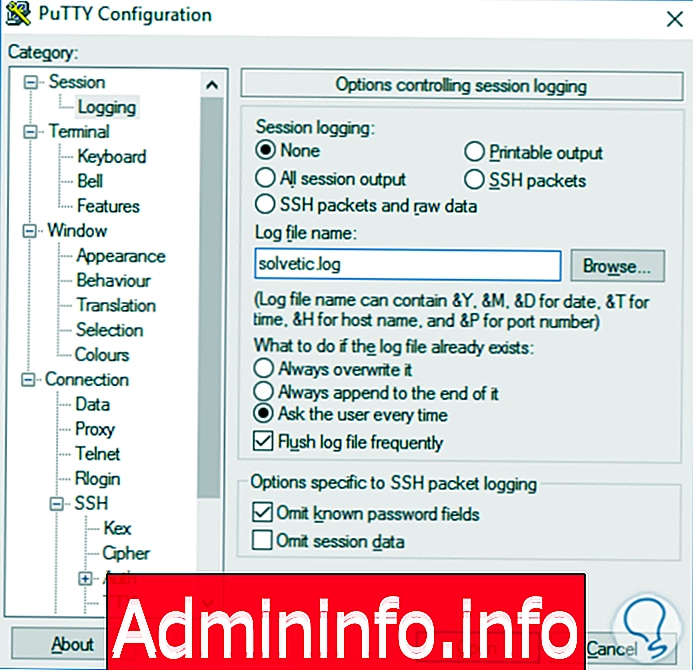
Registreerimise üksikasjade ja selle teabe salvestamiseks, mida soovite sinna salvestada, minge PuTTy peamisse konfiguratsioonimenüüsse ja valige seansi kategoorias suvand Logging .
- Seejärel kontrollige suvandit Kõik seansi väljundid .
- Seejärel sisestage väljale Logi faili nimi faili nimi ja valige selle asukoht, klõpsates Sirvi .
- Jätke vaikesuvand Valitud parooliväljad märkimata .
- Uue konfiguratsiooni salvestamiseks valige uuesti kategooria Sessioon ja klõpsake nuppu Salvesta .
Luba SSH tihendamine (kasulik aeglastel ühendustel)
Kui loome ühenduse oma võrguga väljaspool asuva hostiga, mängib olulist rolli Interneti-ühendus, aktiveerides tihendamise, teeb klient andmete pakkimise ja saadab seejärel hostile ribalaiuse säästmise teel sarnase valiku - avatudSSH-is.
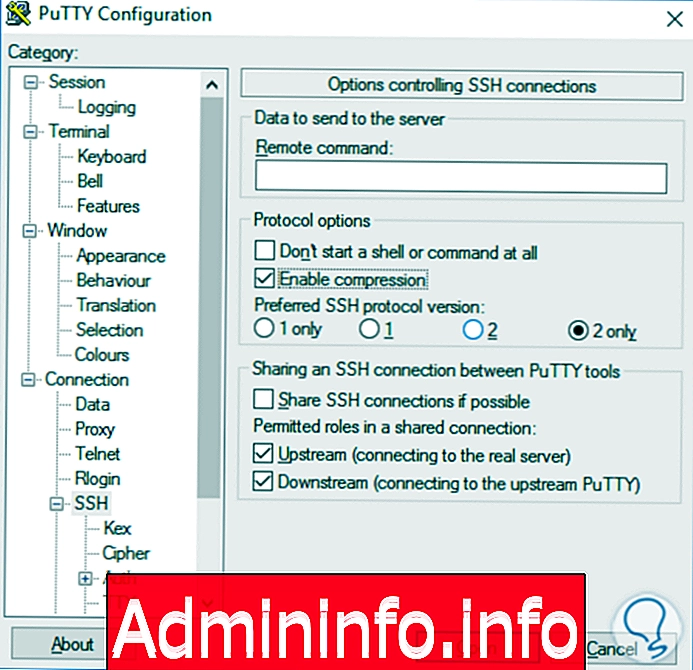
Märkide kodeerimine
Kui meil on unicode-koodiga probleeme halva kodeerimisega (nagu näitena toome), peame selle valiku kinnitama, on soovitatav kasutada UTF-8, nagu näete pildil.
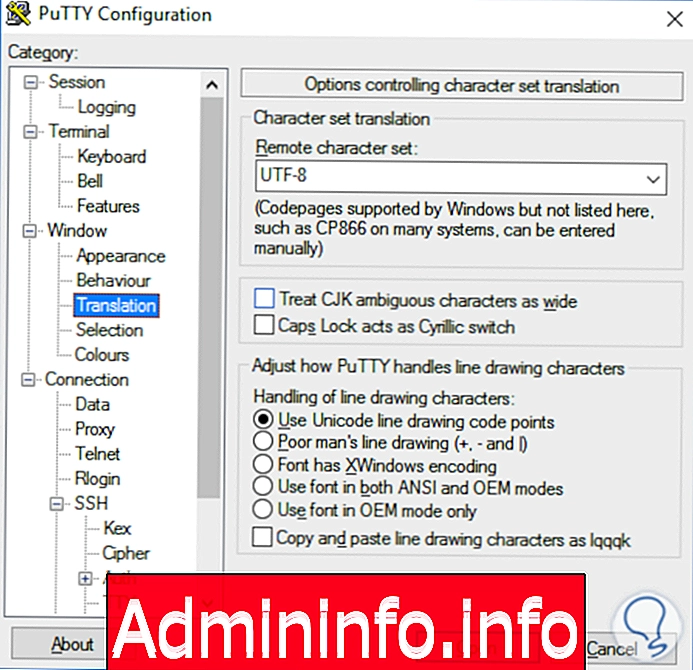
Vaigista kelluke
Iga kord, kui kasutate tõrkeni viivat suvandit (teisaldage faili, kui teksti enam pole, liikuge tagasi rea alguses kustutamisele jne), kostab piiks, see võib mõne aja pärast olla tüütu, kuid see võib keelata
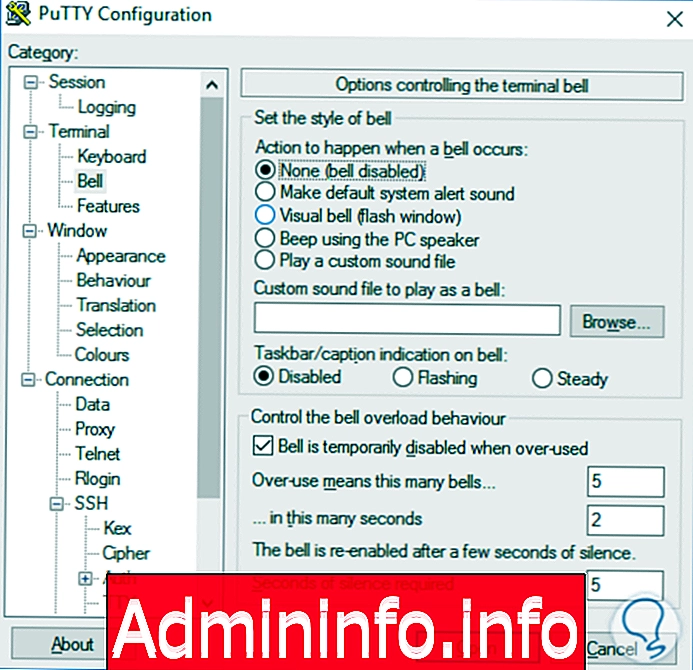
Välimuse seadistamine
Rakenduse välimust saate muuta jaotises Aken. Muude kohandamiste hulgas saate valida endale meelepärased värvid.
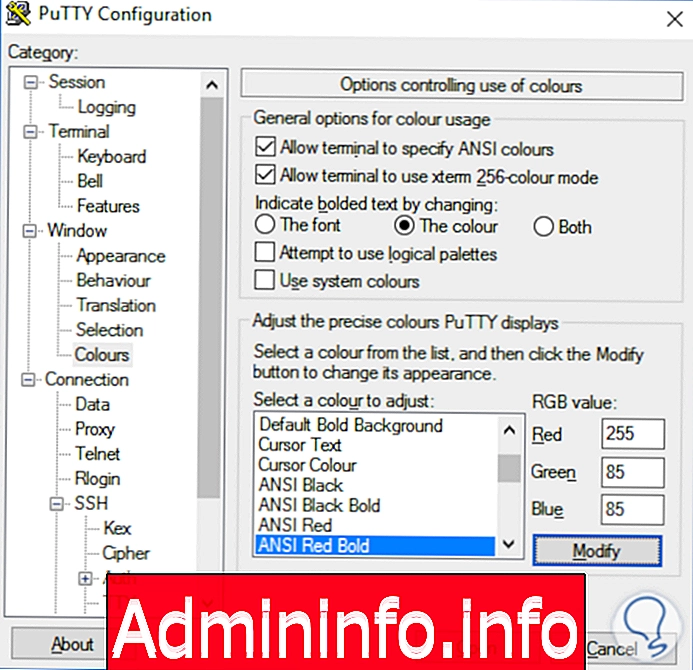
$config[ads_text5] not found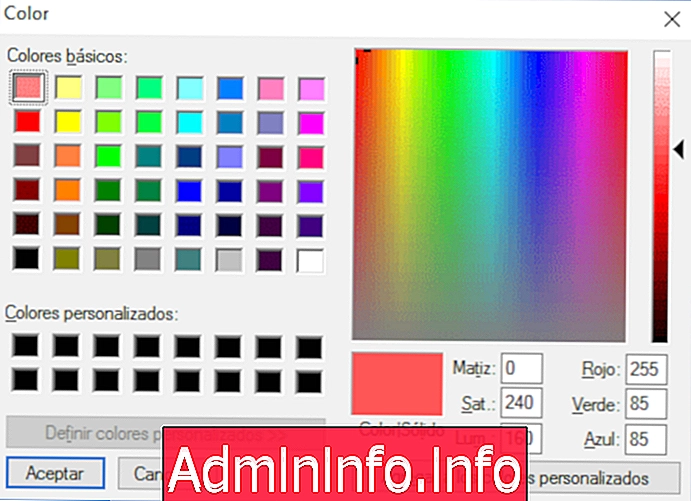
Sessioonide loomine
PuTTY jaoks on midagi soodsat see, et saame salvestada masina aadressi ja kõik sellega seotud sätted. Siis panime nime ja salvestame selle kausta Salvesta.
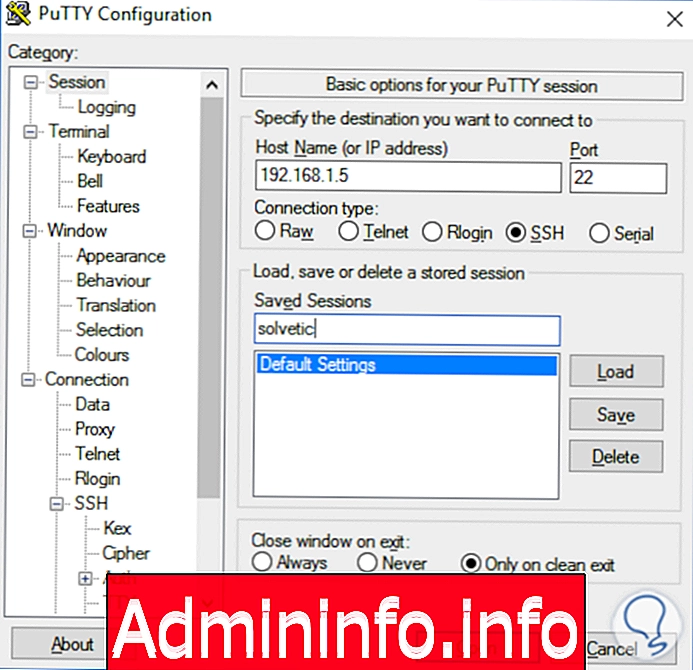
Seansi laadimiseks peame lihtsalt topeltklõpsu nimel ja see ühendab meid. Kaugühenduse korral kiirem ja kiirem andmine.
See on üsna küps tööriist ja pakub väga stabiilset jõudlust, seda saab kasutada suure hulga tööjaamaseadmete, serverite, ruuterite, kommutaatorite ja telefonide ühendamiseks mis tahes seadmega, mis toetab SSH-d, TELNET-i. Lisaks sellele on teil mitmeid kahvleid, mille hulgast sirvida saate KiTTY, MTPuTTY, ExtraPuTTY, mis pakuvad lisafunktsioone, näiteks vahekaartide tuge või liidese kujunduse täiustusi.
SSH käsiraamat

- 0
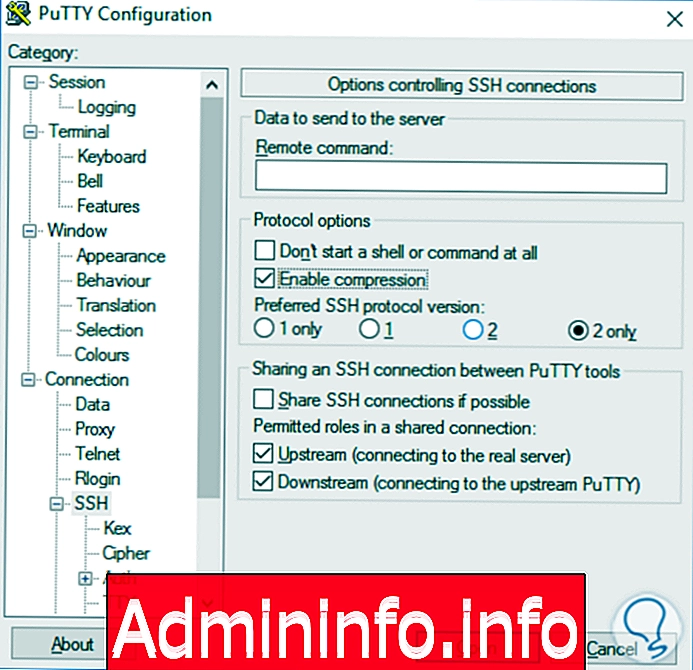
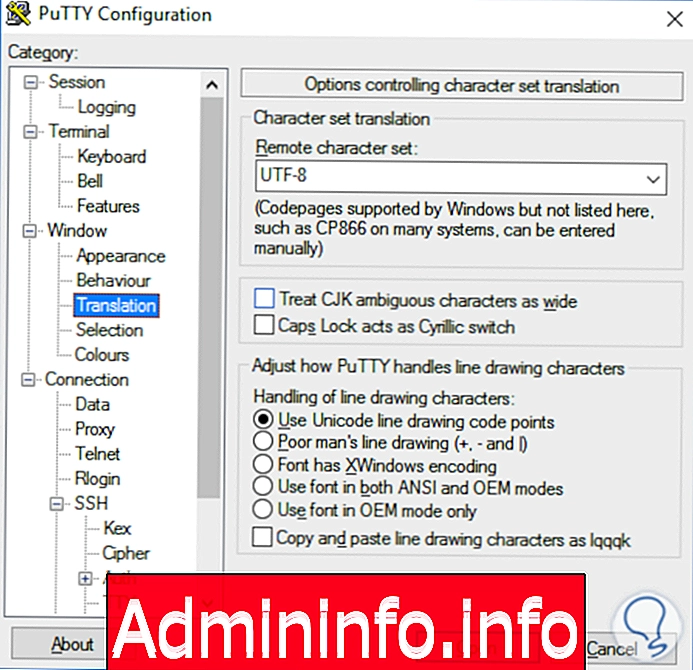
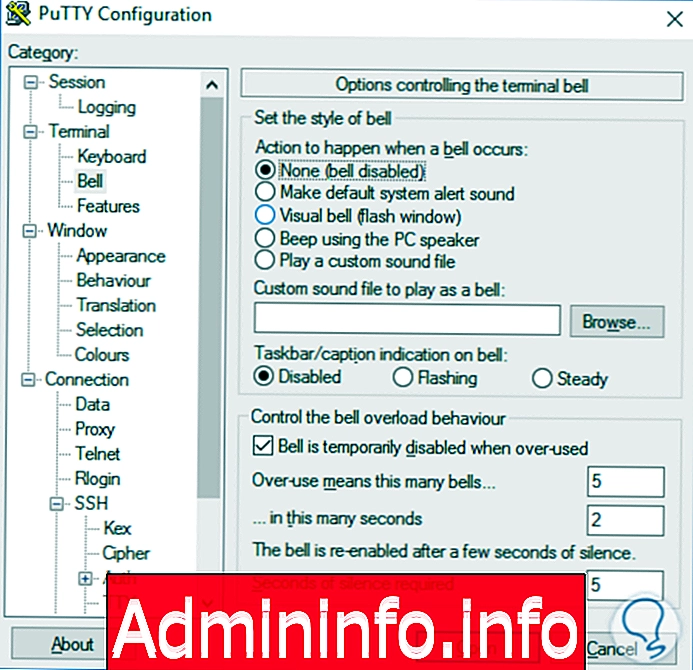
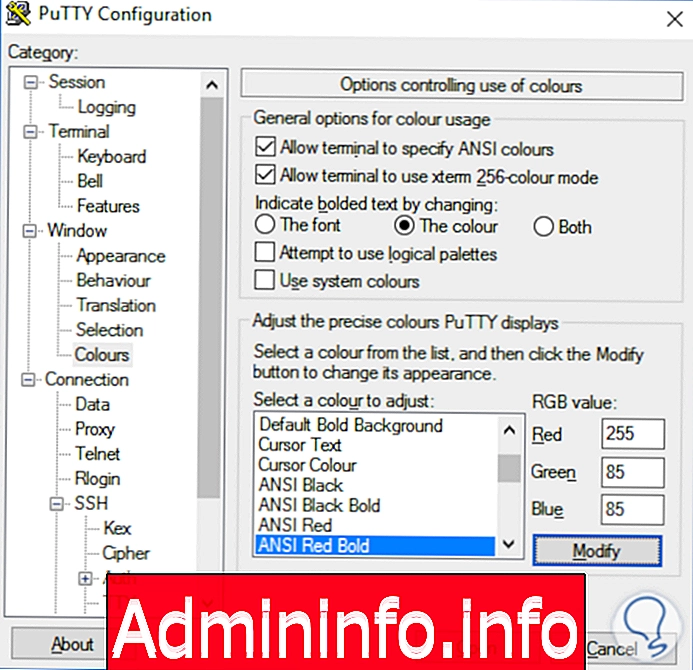
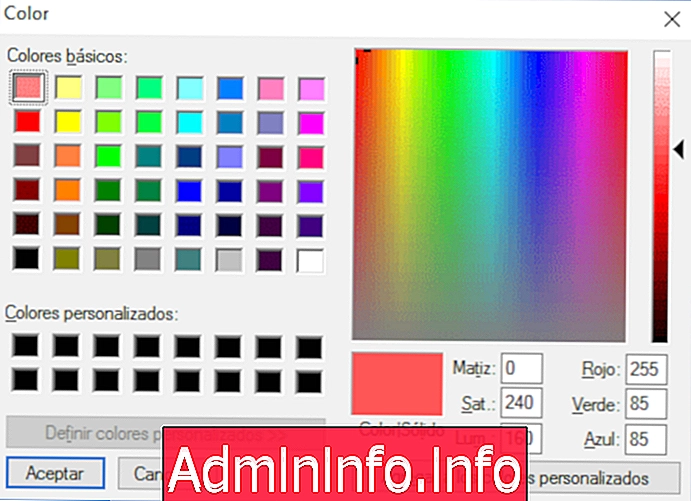
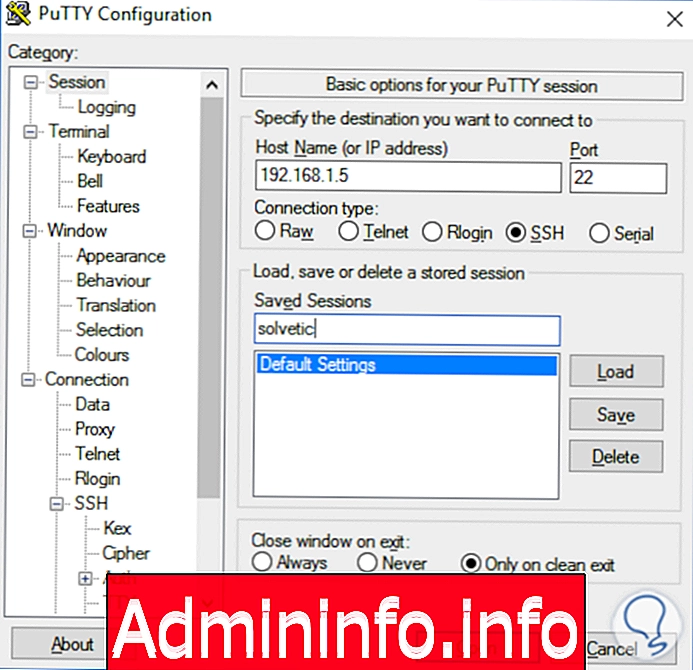

Artikkel